如何将 combination if 与条件结合使用?
在 Excel 中,有两种方法可以使用串联 if 公式。
- 按栏目
- 按线路
我们有两个不同的函数来编写这些公式。因此,在本教程中,我们将学习所有四种方法。
使用 CONCAT 函数与 IF 连接
1. 按栏目
这个公式非常简单。这里我们测试值“A”是否在 A 列中。如果存在,则合并 A 列和 B 列中的值。
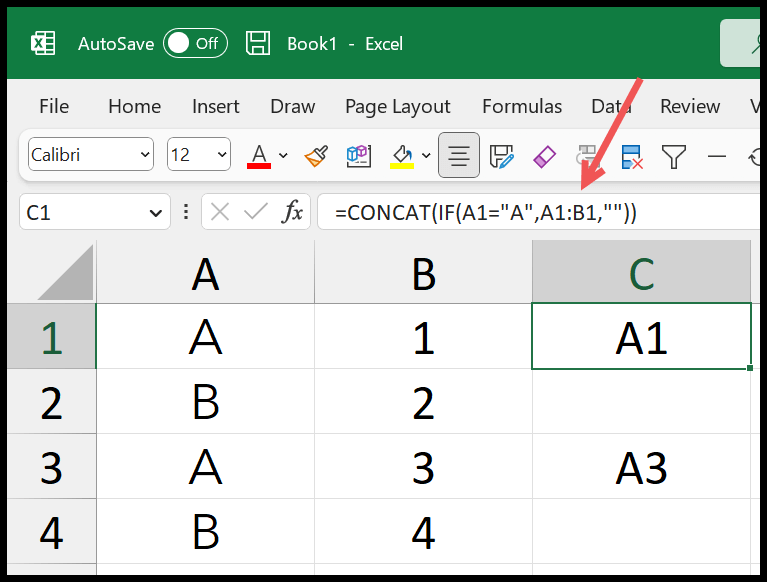
我们使用了 CONCAT 和 IF 函数。在 IF 函数中,我们指定了一个条件来测试单元格 A1 的值是否为“A”。
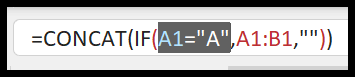
如果值为A,则返回范围A1:B1;否则为空值。最终,CONCAT 使用 IF 返回的范围并组合这些值。
=CONCAT(IF(A1="A",A1:B1,""))2. 按行(+列)
现在假设您想使用条件连接所有行的值。在这种情况下,您可以使用相同的公式,但必须引用整个范围。
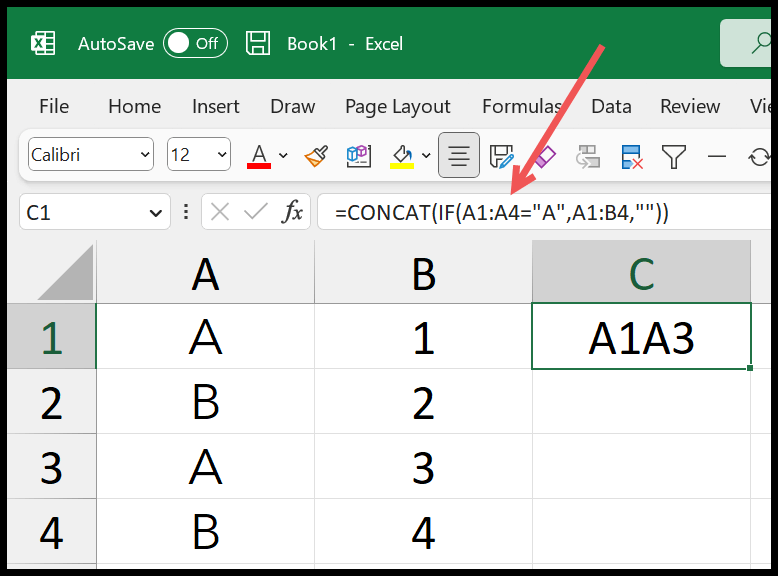
=CONCAT(IF(A1:A4="A",A1:B4,""))在此公式中,IF 检查整个范围 A1:A4 中的值 A’。具有该值的单元格为 TRUE,其余单元格为 FALSE。
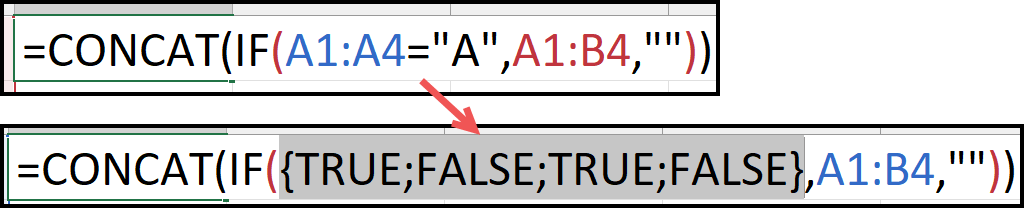
然后它返回范围 A1:B4 中的行,其中 A 列中的值为“A”。
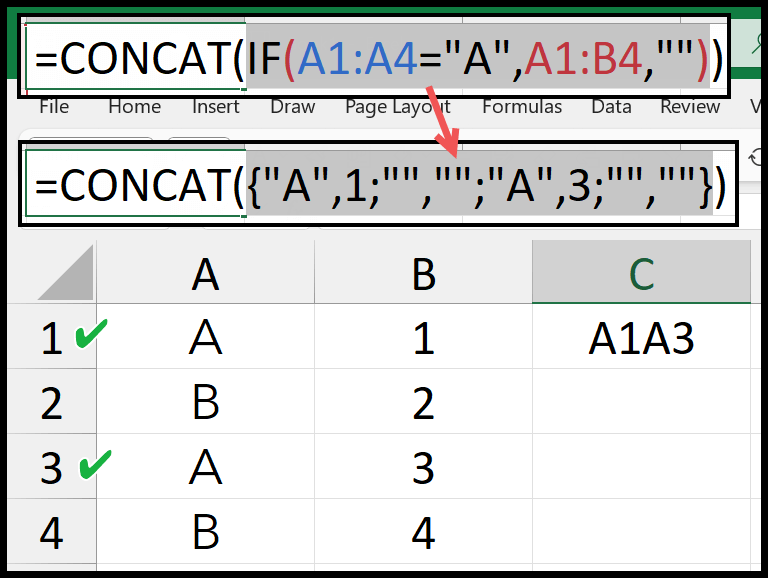
使用 TEXTJOIN 函数与 IF 连接
1. 按栏目
插入 TEXTJOIN 函数后,您需要指定分隔符。另外,如果您想忽略空单元格,也可以。之后,您需要使用 IF 函数,就像在前面的方法中使用它一样。
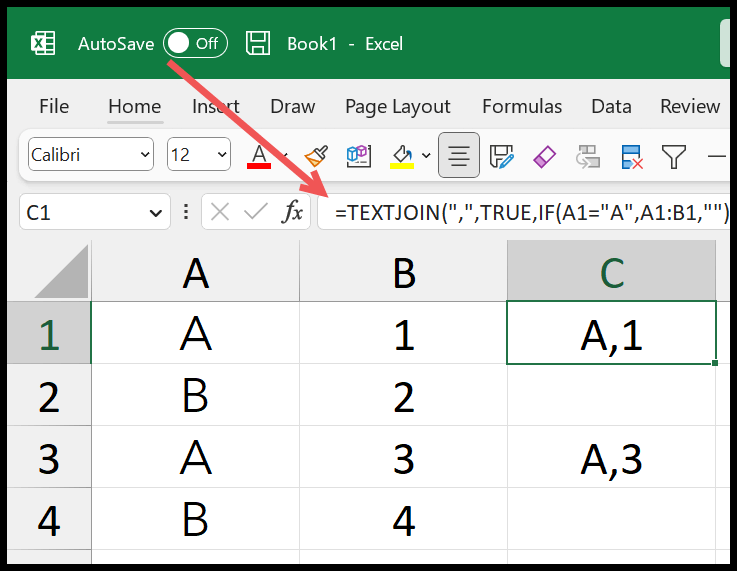
=TEXTJOIN(",",TRUE,IF(A1="A",A1:B1,""))如果 A 列中的单元格具有值“A”,则 IF 仅返回范围值。
2. 按行
同样,您可以使用条件连接多行中的值。
例如,在下面的公式中,您引用了整个范围 A1:A4 作为要测试的条件。并将范围 A1:B4 作为要组合的值。
=TEXTJOIN(",",TRUE,IF(A1:A4="A",A1:B4,""))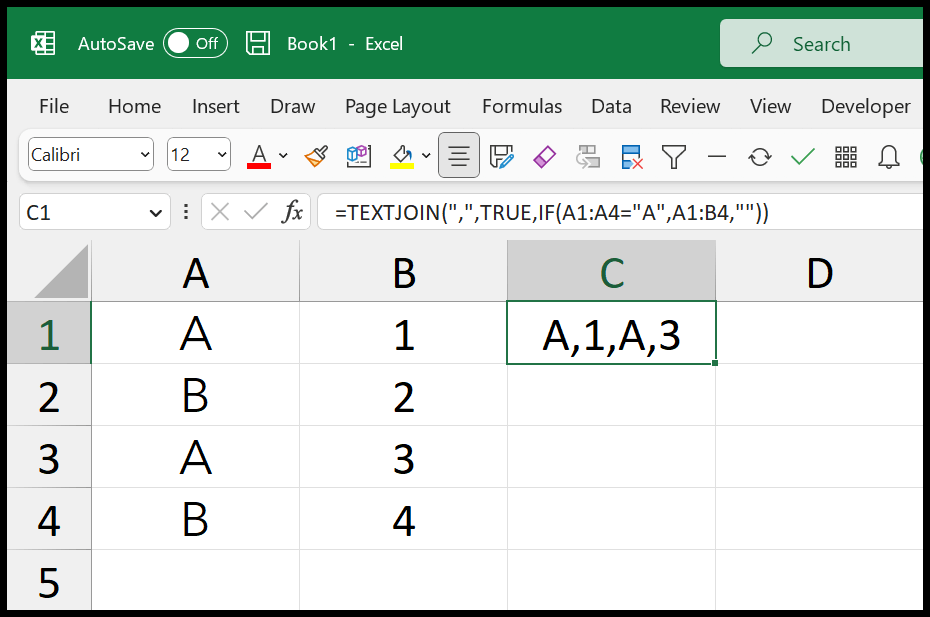
在结果中,我们有来自单元格 A1、B1、A3 和 B3 的值 A,1,A,3。
通过IF函数,我们测试了A列中的一个条件。它返回A列中单元格值为“A”的行的值。
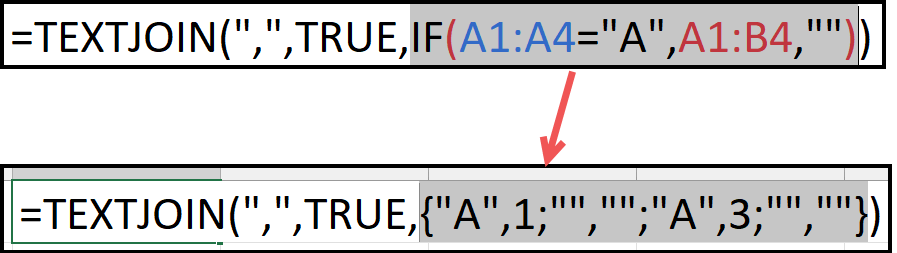
TEXTJOIN 忽略空值,并使用分隔符将所有值合并为一个。